
Michael Cain
0
1540
187
 Только когда я начал работать в области ИТ, я понял, насколько сложным может быть решение проблем с сетью. Если некоторые устройства в сети подключены неправильно или в настройках IP-адреса для ваших сетевых карт имеется опечатка, многие могут быстро ошибиться.
Только когда я начал работать в области ИТ, я понял, насколько сложным может быть решение проблем с сетью. Если некоторые устройства в сети подключены неправильно или в настройках IP-адреса для ваших сетевых карт имеется опечатка, многие могут быстро ошибиться.
Когда пришло время планировать сеть, будь то в больших масштабах в корпорации или в небольшом масштабе у вас дома, было бы неплохо выложить все ваши сетевые устройства, их настройки IP, а затем смоделировать или нет ваша сеть будет работать как положено?
Нам нравятся симуляторы здесь, в MakeUseOf. Недавно я рассказал о том, как вы можете имитировать создание модели ракеты. Имитация сборки и запуска модели ракеты с помощью OpenRocket. Симуляция сборки и запуска модели ракеты с помощью OpenRocket. Мы любим создавать модели здесь, в MUO. Но одна проблема с настройкой дизайна модели в реальном мире заключается в том, что для ее тестирования вам необходимо перестроить ракету с новыми параметрами, выполнить… и даже дальше, моделируя макет поезда модели Как создать имитацию планов макета поезда модели «Поезд и управление поездом с ПК» Как создавать планы компоновки поезда с имитацией модели и управление поездом с помощью ПК. Но как насчет симуляции чего-то, что еще более применимо к области ИТ, например, симуляции компьютерных сетей??
Это именно то, что вы можете сделать с симулятором сети с открытым исходным кодом под названием NetEmul.
Моделирование сетей с NetEmul
Это довольно крутая концепция, и когда я впервые услышал об этом, я не думал, что это возможно. Я знаю, что когда я занимаюсь поиском и устранением неисправностей в сети, не так уж много всего простого или простого. Так много вещей может пойти не так, чтобы испортить хорошую линию передачи данных, будь то плохо подключенный порт, плохой коммутатор или плохие настройки сети для сетевого устройства.
Однако когда я начал играть с NetEmul, меня это очень удивило. Программное обеспечение позволяет вам реалистично настроить предложенную схему сети, используя такие вещи, как концентраторы, коммутаторы, маршрутизаторы и компьютеры. Скопировав различные макеты для сети, которую вы планируете, вы можете проверить, будут ли работать настройки и конфигурация сети..
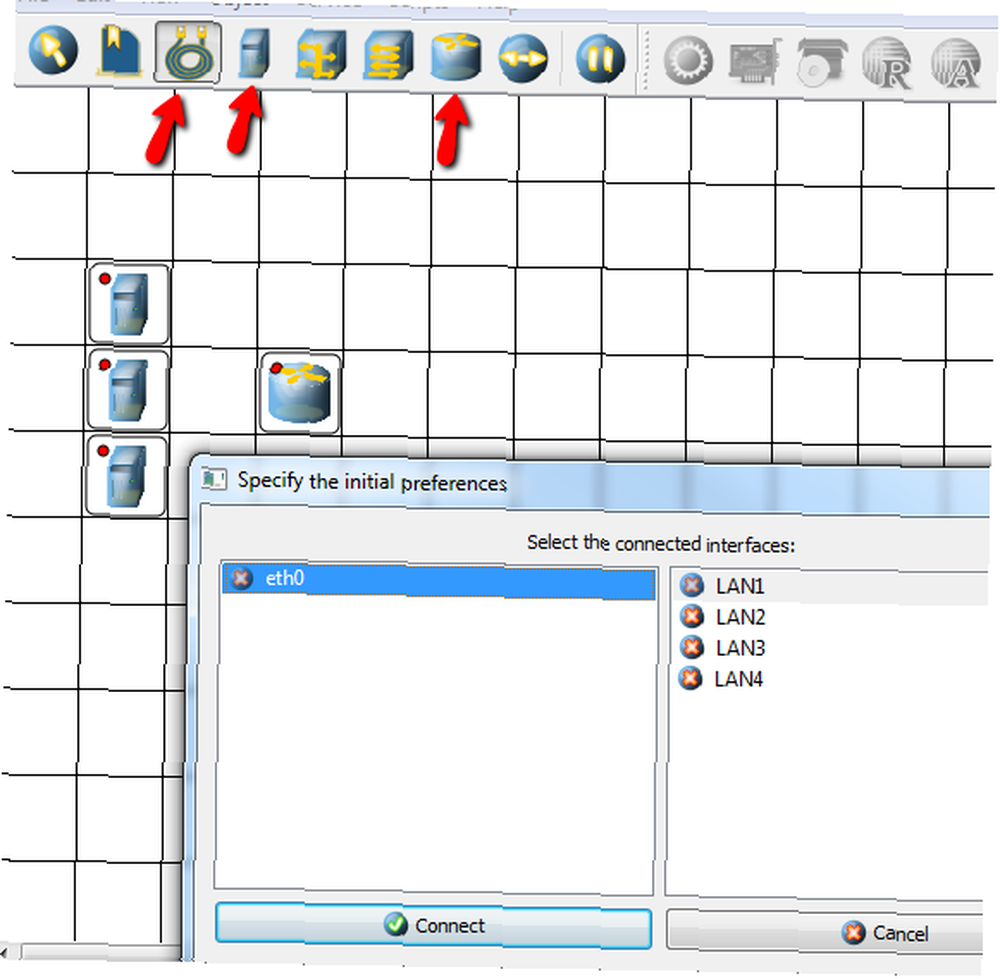
В верхнем меню вы выбираете, какие устройства вы хотите добавить в сетку дизайна. Выше я добавил 3 ПК и роутер. Позже я решил переключить роутер на хаб. Тогда рисование соединений просто включает нажатие “Создать соединение” и проведите линию между устройствами, которые вы хотите подключить. Вы выбираете “ЛВС” порт, к которому вы хотите подключить компьютер к объему, коммутатору или роутеру и перейти к следующему.
Здесь у меня есть три группы компьютеров, все связаны с их собственным центральным узлом.
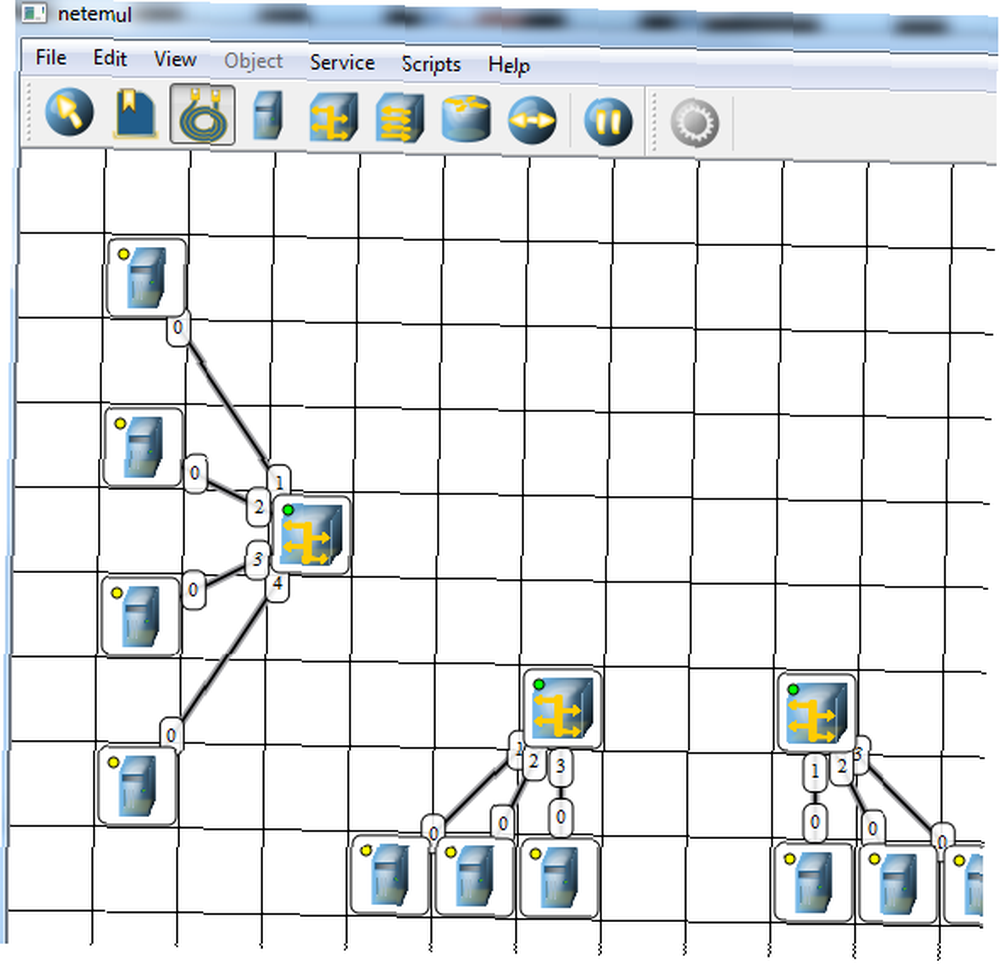
Чтобы завершить свою гипотетическую сеть, я затем переключаюсь между всеми концентраторами и соединяю их вместе. Думая, что у меня все под контролем, я решил пойти дальше и сделать тест “отправка данных” по сети с первого компьютера. Для этого вы нажимаете “Отправить данные” Кнопка, и вы увидите выбор, чтобы выбрать, какой протокол вы хотите использовать для передачи.
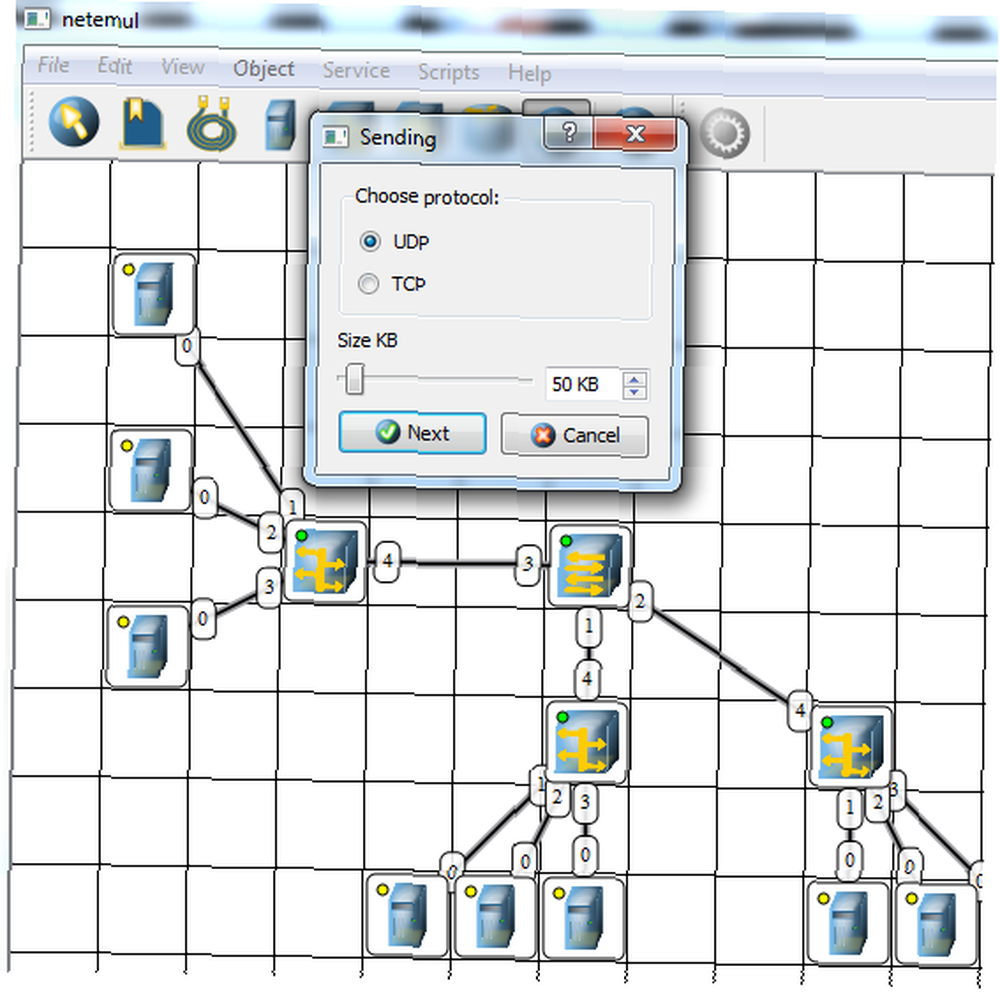
Вам также нужно будет выбрать, с какой сетевой карты вы хотите отправлять эти пакеты. В этом случае я дал каждому компьютеру только одну сетевую карту, так что это та, с которой я иду.
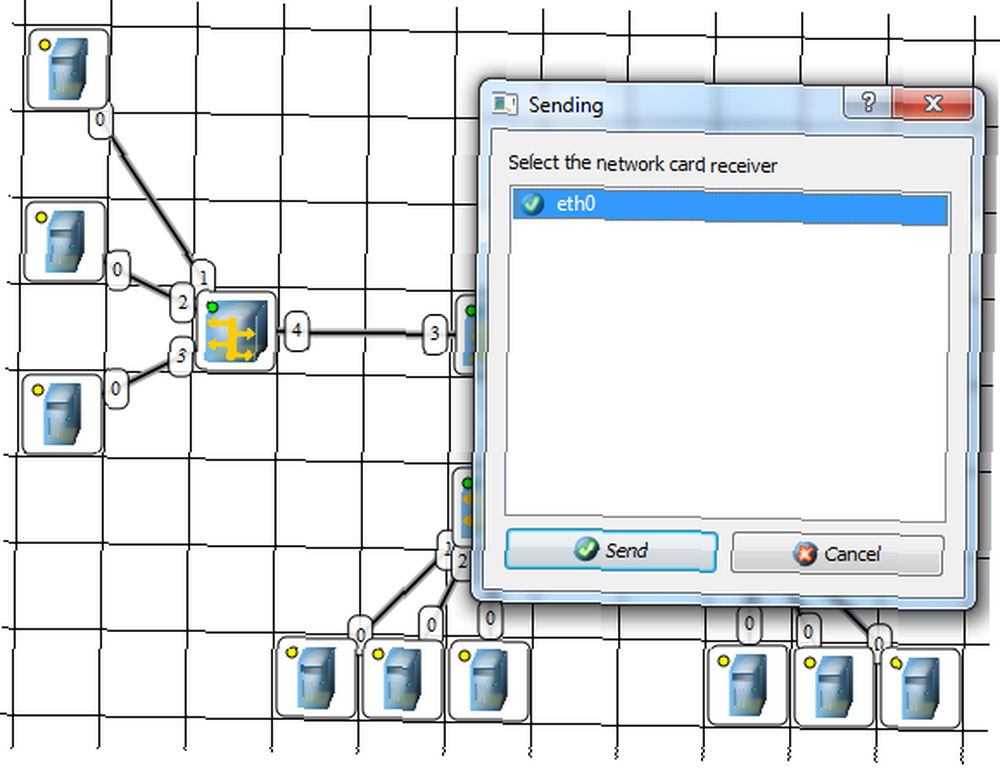
Мне не потребовалось много времени, чтобы понять, что что-то не так. Мертвая распродажа должна была состоять в том, что световые индикаторы на всех ПК были желтыми. Хорошая связь даст вам зеленый свет. Очевидно, я что-то забыл.
Через несколько секунд меня осенило, настройки сети ... да! Просто щелкните правой кнопкой мыши на компьютере, выберите Netcard” из списка и введите соответствующие настройки IP для этого узла в вашей моделируемой сети.
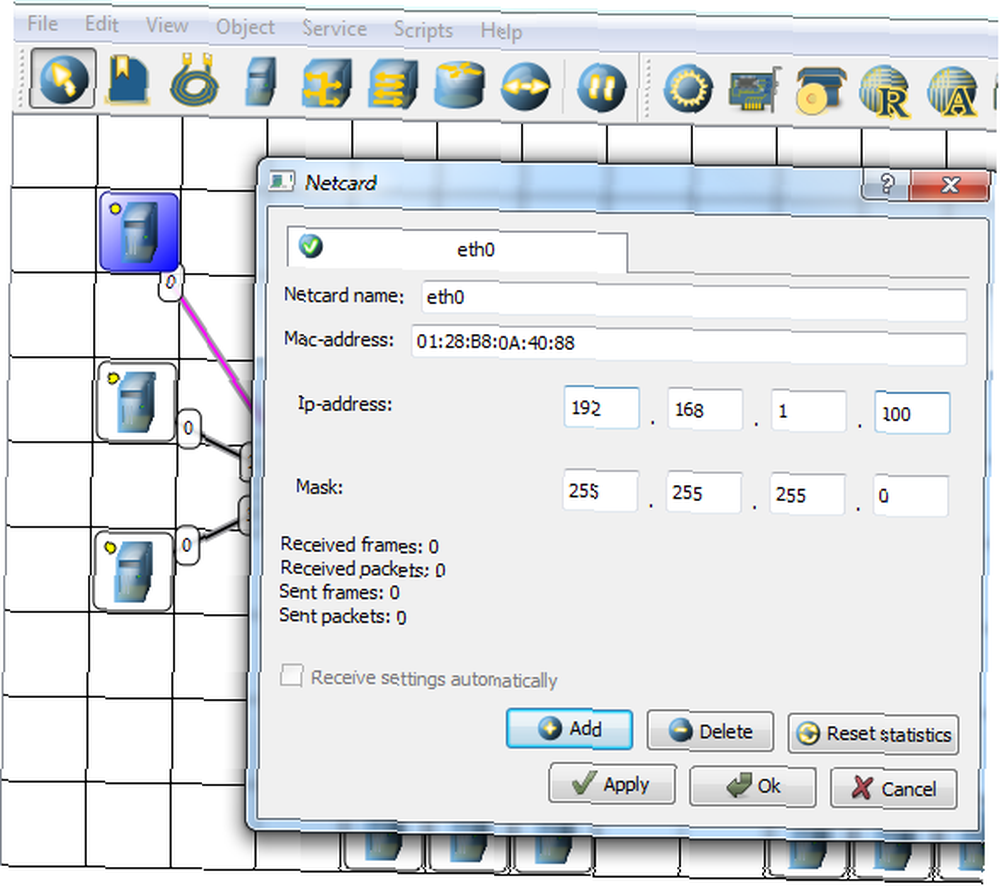
Если вы хотите установить шлюз, вы можете сделать это, щелкнув правой кнопкой мыши на компьютере и выбрав Свойства. Всплывающее окно позволит вам ввести шлюз по умолчанию. После того как я настроил шесть компьютеров на использование общей подсети, все их индикаторы состояния стали зелеными.
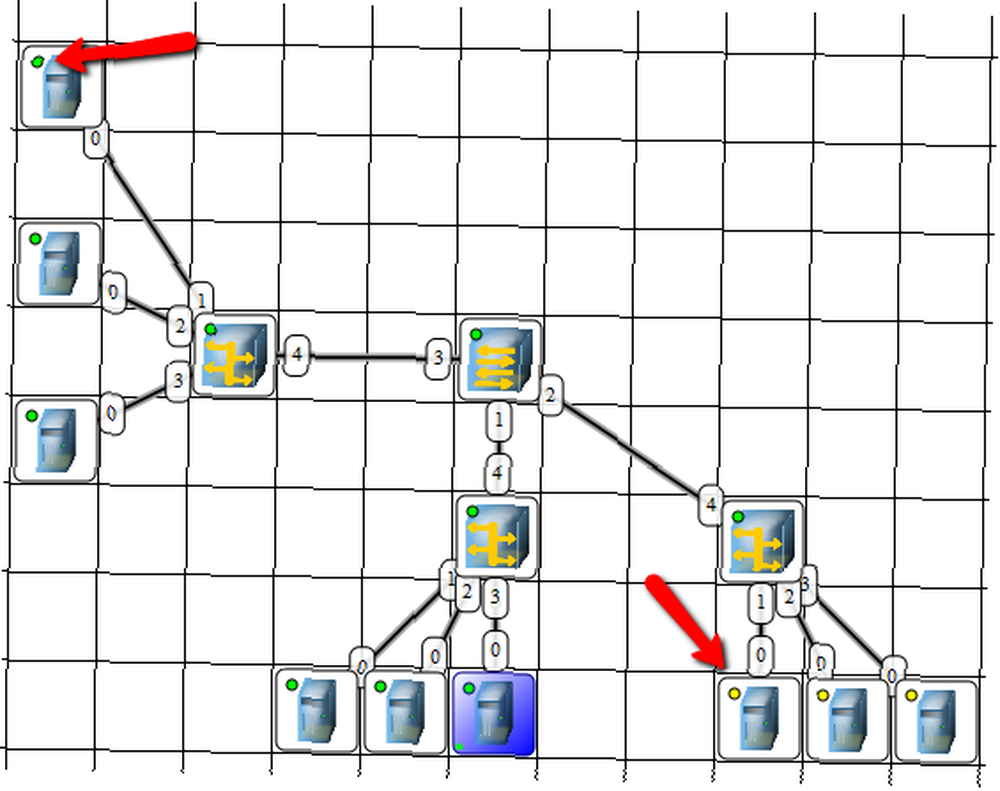
Вы также можете проверить свойства сетевого оборудования, такого как коммутаторы, концентраторы и маршрутизаторы, щелкнув правой кнопкой мыши и выбрав “свойства”. Это дает вам адрес Mac и позволяет расширить его емкость за счет большего количества портов (хотелось бы, чтобы это было так просто в реальной жизни!)
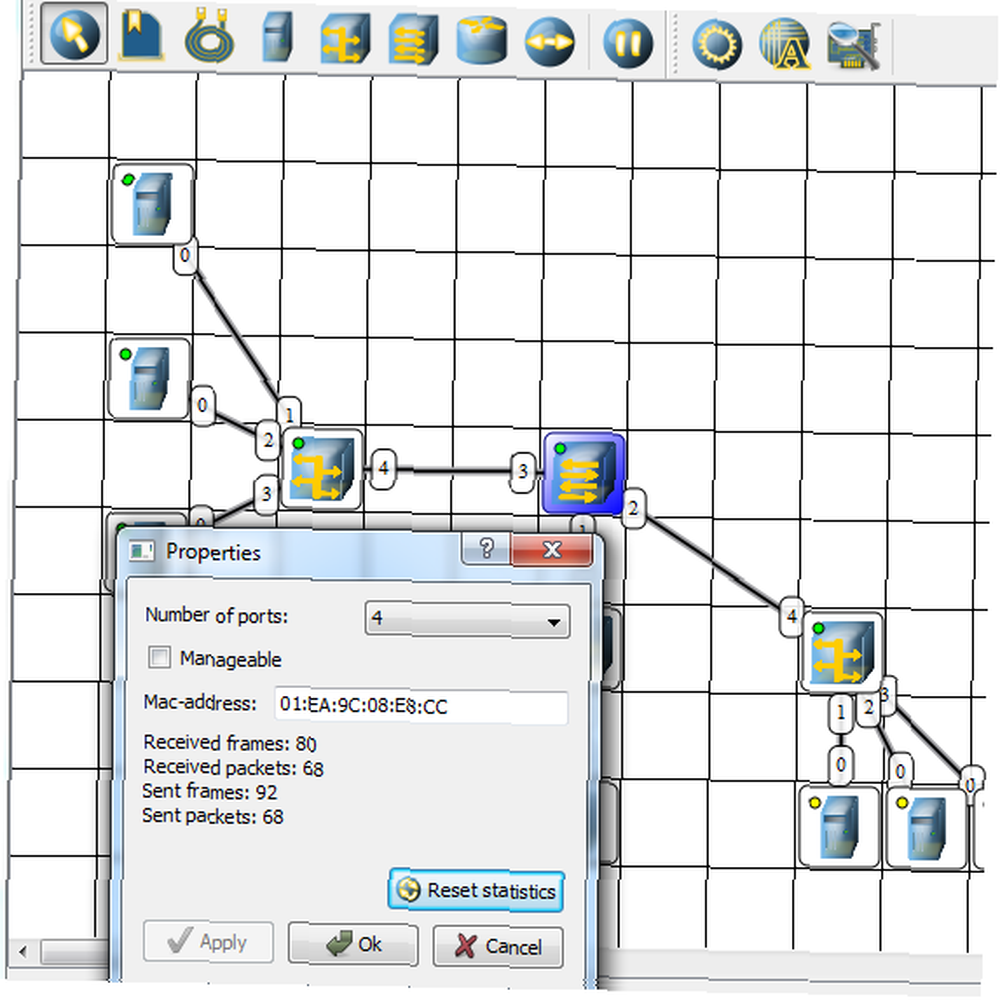
На этот раз, когда вы отправите тестовый пакет данных, вы увидите, что тестовые данные проходят через сеть в виде выделенных красных точек, проходящих по сетевым линиям..
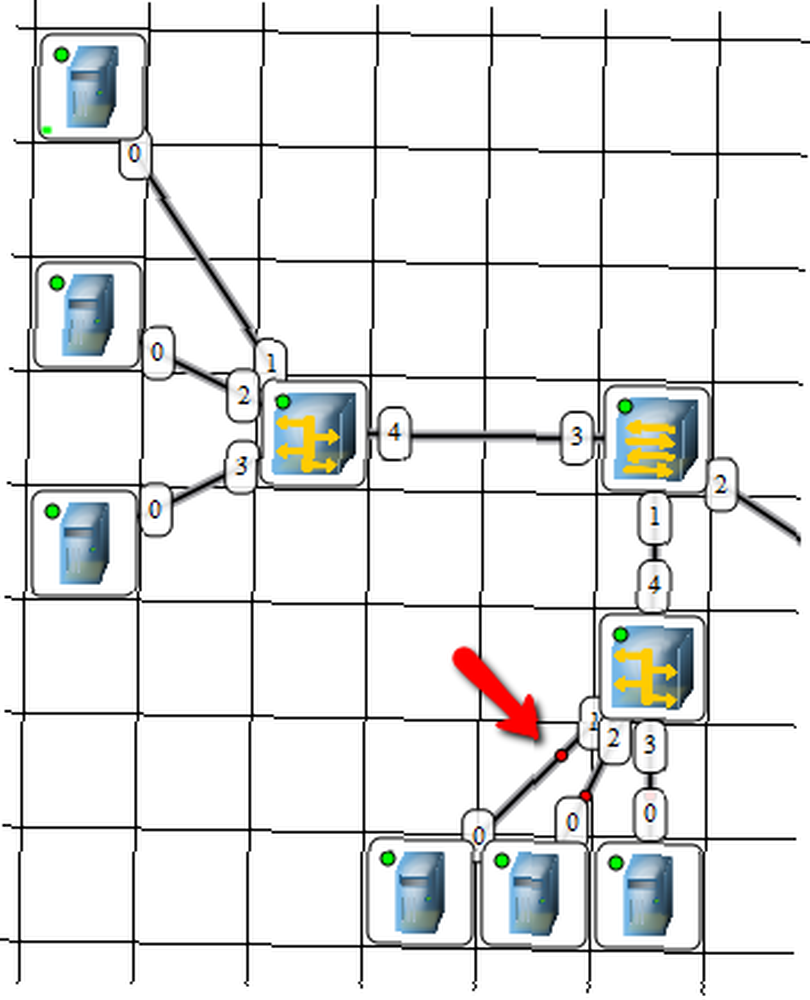
Щелкните правой кнопкой мыши на любом сетевом устройстве и выберите “Показать журнал” смотреть входящие и исходящие сетевые коммуникации в этой точке сети. Это также отличный способ увидеть, какие изменения вы внесли в вашу симулированную сеть, а какие нет. Вы можете увидеть, какие устройства говорят, а какие нет, а затем протестировать различные настройки сети, чтобы заставить говорить..
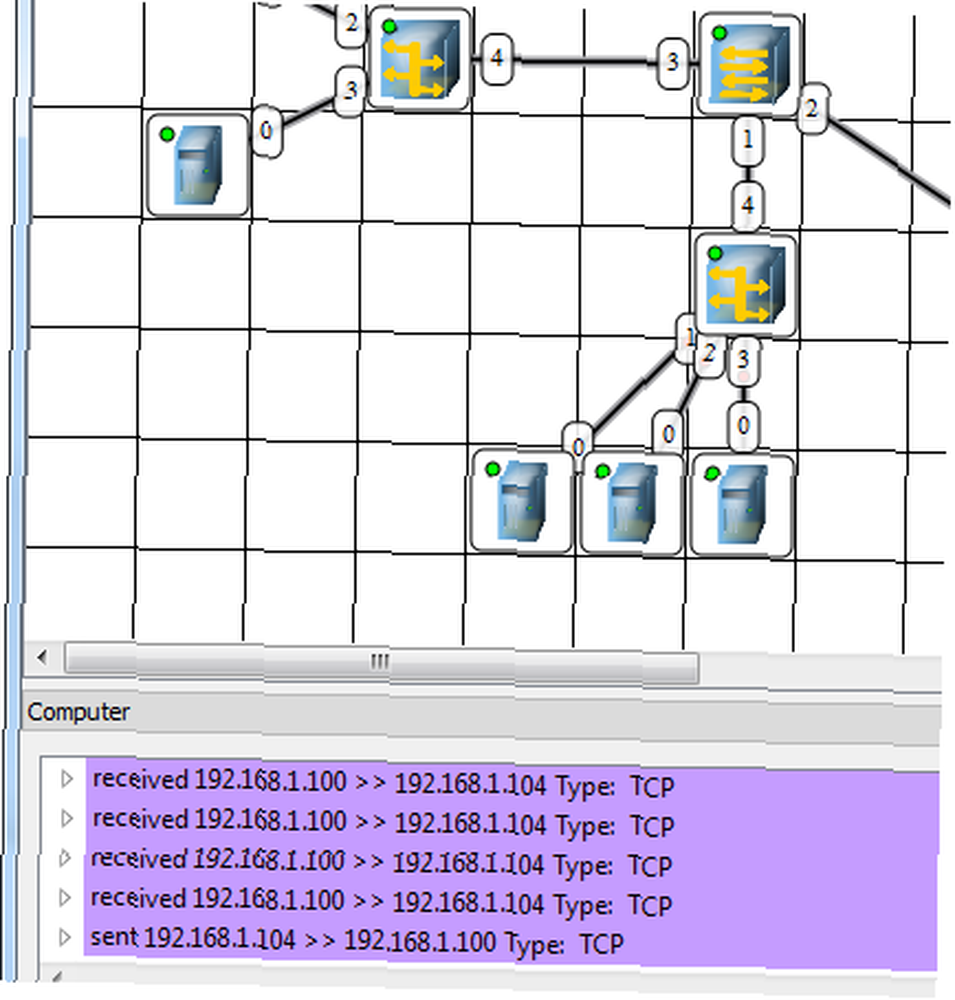
Возможность проверить настройки сети в симулируемой сети, подобной этой, фактически избавит от головной боли в реальном мире, где люди часто просто выбрасывают устройства в сеть или строят целые сети в офисных помещениях, не задумываясь об этом. как устройства должны быть настроены для общения. А в среде, где у вас есть виртуальные локальные сети, все может стать еще сложнее.
Поэтому, если вы сетевой менеджер или просто сетевой специалист, скачайте NetEmul и попробуйте свои силы в создании сетей различной сложности. Как вы думаете, программное обеспечение может помочь вам проверить или устранить неполадки в ваших собственных сетях? Поделитесь своими отзывами и мыслями в разделе комментариев ниже.
Изображение предоставлено: 3d Cloud Computing через Shuttertock











